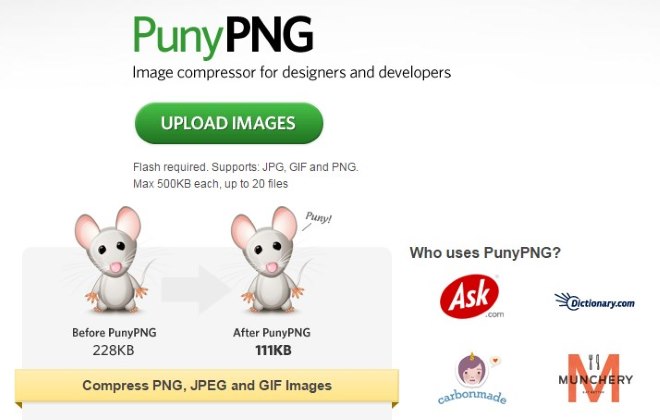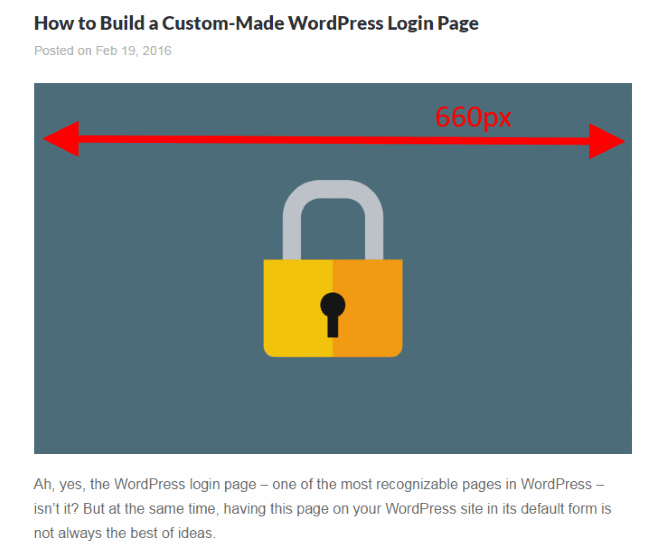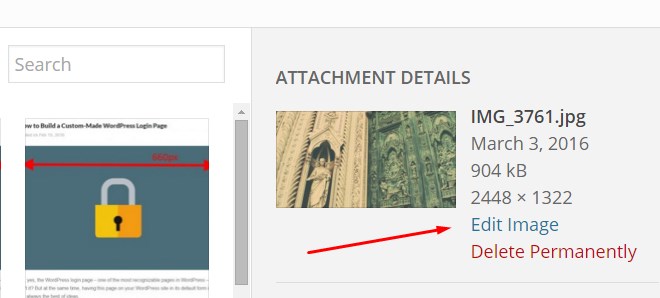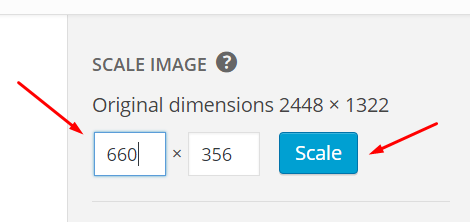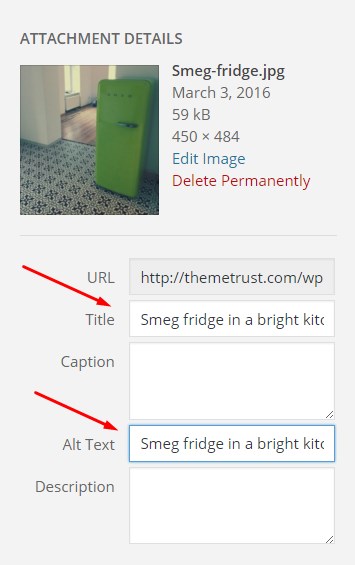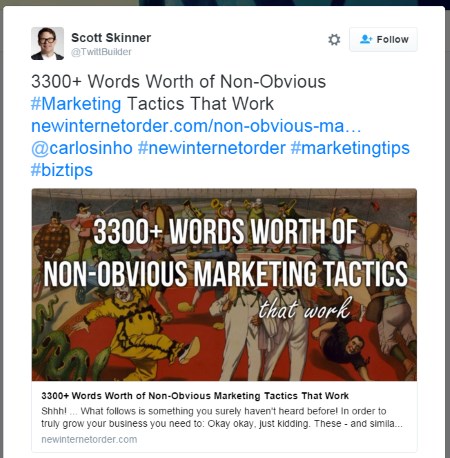如何优化WordPress博客图片?
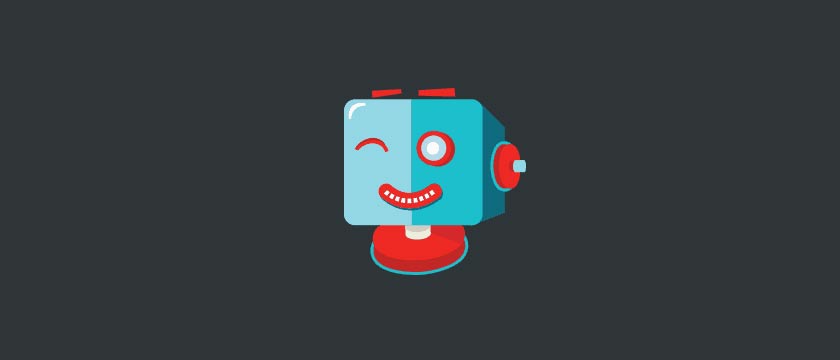 在WordPress博客帖子中适当地发布适当的图片,对网站有很大的好处。
在WordPress博客帖子中适当地发布适当的图片,对网站有很大的好处。
不是我自己胡说。有许多在线研究证实了这一点。有图片的博文比没有图片的博文能吸引更多的访客,分享更多。
但同时,也会有另一个让站长们头疼的问题…图片越多,意味着这些图片消耗的web服务器带宽越多,消耗的带宽越多,意味着网站速度越慢,服务器成本越高。
所以我们今天要做的就是在使用图片和尽量少占用博客带宽之间找到一个平衡点!下面的教程将详细介绍如何优化WordPress博客图片的大小:
1.使用WordPress图片自动优化插件
如果你的网站有很多图片,不太可能一一优化,工作量太大。博客更是如此,大部分站长还是搞网站的。为此,你最好使用专业的WordPress图片优化插件。
这个插件叫做短像素。ShortPixel插件直接安装在你的WordPress仪表盘上。在那里,您可以轻松地管理图像压缩过程。图像会自动优化并保存。您可以配置ShortPixel插件来压缩过去上传的图像,并优化您的网站历史。
注:短像素免费用户每个月可以免费压缩100张图片,对于一般站长来说足够了。
2.优化你的网站设计图片/主题图片
如果你目前的网站设计本身使用了大量的图片,需要在每个页面上加载。比如你的网站logo,背景,页脚,侧边栏图形等。
一般这些图片都不会太特别。您可以通过使用特殊的图像压缩工具来优化它们。即使每张图片都被压缩了几千字节,但是当你的网站有足够的访问量时,累积的数字是非常吓人的。我们建议您使用PunyPNG之类的工具来优化这些图像。
PunyPNG的神奇之处在于,它在不降低图像质量的情况下压缩图像体积。PunyPNG完成图像压缩后,你只需要将图像上传回你的网站,覆盖原图像即可。
3.不要使用高分辨率的图像。
例如,如果页面部分宽度是660px,那么没有理由上传大于该宽度的图像。
尽管WordPress已经准备好处理任何大小的图像,但是巨大的图像会占用大量的带宽。比如一张2500px的图片甚至可以占用1 MB的磁盘空。同样的图像,但只有660像素,大小可能只有100 KB。
解决方法是总是调整你想在博客文章中使用的每张图片的大小。这在WordPress中很容易做到。以下是如何优化WordPress中的任何图片:
上传图像后,点击“编辑图像”链接:
然后,设置新尺寸,并点击“缩放”:
然后正常插入文章。当然,把所有准备好的图片都局部切掉尺寸,效率更高。
4.必要的图片SEO优化
对于WordPress图片SEO优化,任何图片都有三个重要的参数:
文件名,
“alt”标签,
“标题”选项卡。
您使用的每个文件都应该有一个描述性的文件名。这样,它可以帮助谷歌爬虫读取图像内容。例如,如果我想使用这样的图片:
上面的图片原本的命名为img284634j.jpg。 但是,将它称为Smeg-fridge.jpg(当然也可以使用拼音代替)则是更好的做法,因为搜索引擎爬虫通过文件命名就可以阅读了解图片内容。上图最初被命名为img284634j.jpg。不过还是叫Smeg-fridge.jpg比较好(当然也可以用拼音代替),因为搜索引擎爬虫可以通过给文件命名来阅读理解图片内容。
“alt”和“title”标签对于谷歌处理图像的能力有着相似的含义。一个好的做法是使用这些标签以简洁的方式描述图片中的内容。
如上例图所示,可以做“alt”和“title”标签,“明亮厨房里的SMEG冰箱”(或者中文的“绿色smeg冰箱”)。
你可以很容易地在WordPress中做到这一点:
5.优化社交媒体的形象
每当访问者在社交媒体上分享一篇WordPress文章时,你可以设置文章分享到社交媒体时附加的图片。以下是“升级”社交分享的一个例子:
您可以使用一个名为WPSSO的插件来实现这种效果。配置非常简单,您可以手动选择特定的图像,并将其分配到您的博客文章中。当人们在社交媒体上分享您的内容时,将会使用这些图像。